发布时间:2023-05-15 16: 34: 44
品牌型号:MacBook Pro
系统: macOS11.6.5
软件版本:Tuxera NTFS for Mac
U盘的出现使得电脑之间传输文件变得简单,但是很多Mac用户在使用u盘的过程中遇到过mac拷贝不了东西到u盘的情况。为什么会出现Mac不能拷贝文件到u盘的情况呢?遇到这种问题应该如何解决呢?本文就来告诉大家mac拷贝不了东西到u盘怎么解决,mac怎么把文件拷贝到u盘。
一、mac拷贝不了东西到u盘
很多Mac用户反映,在使用u盘的时候,遇到了下图所示的不能拷贝文件到移动硬盘的情况,为什么会出现这种情况呢?
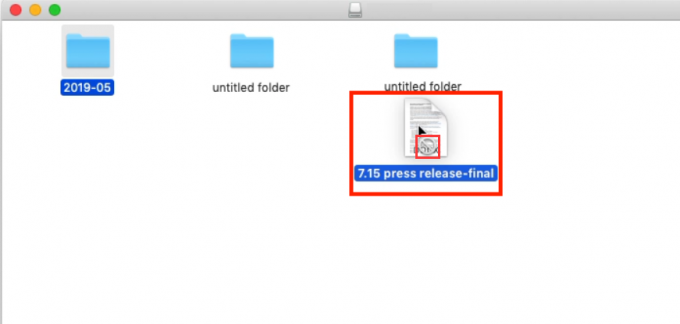
一般情况下,如果你在Mac电脑上使用NTFS格式的u盘,会遇到类似图中“无法拷贝”的情况,这是因为Mac电脑对NTFS格式磁盘默认没有“写入”权限。你可以右击磁盘,查看磁盘简介,检查Mac电脑对该u盘是否有写入权限。
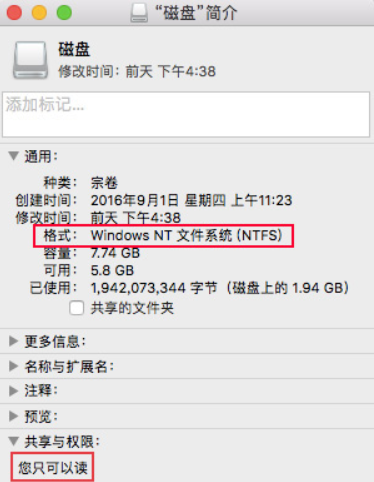
如何解决Mac电脑对NTFS格式u盘的只读权限呢?作者为大家介绍两种有效解决Mac拷贝不了东西到u盘的方法。
方法一:格式化
你可以通过“格式化”操作,将u盘格式化成其他文件系统,例如:ExFAT、APFS等Mac可以正常读写的文件系统。
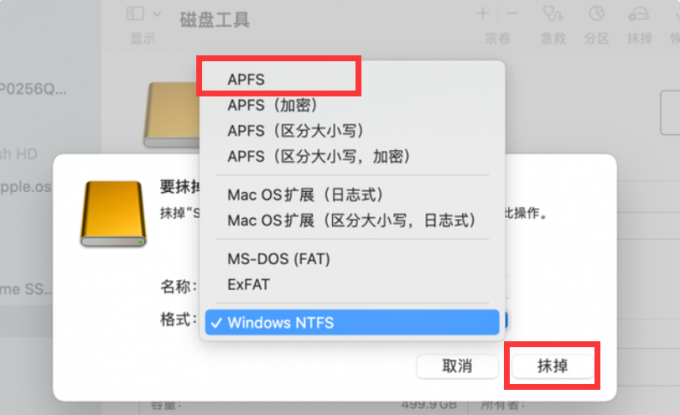
“格式化”确实是一种有效解决无法写入移动硬盘的方法。但是作者要提醒大家:格式化会清除移动硬盘内的全部数据,在格式化操作之前,务必对硬盘内的重要文件做好备份。
方法二:使用Tuxera NTFS for Mac
考虑到大多数用户的移动硬盘存储的数据较多,无法完整备份或备份时间较长,所以作者为大家介绍一种更为简单的方式来解决Mac不能写入移动硬盘的问题。
1、下载安装Tuxera NTFS for Mac,这是一款mac系统读写工具,Tuxera让Mac OS支持NTFS格式文件读写,支持所有移动硬盘、U盘等外接设备。大家可以在此链接(https://www.ntfsformac.cc/)免费下载试用正版软件。
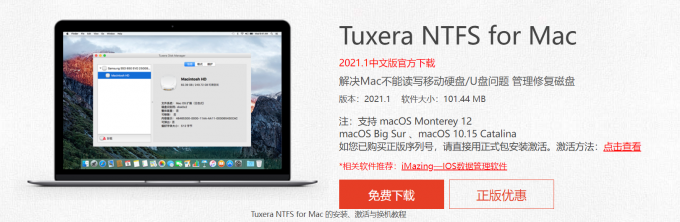
2、首次启动需要手动批准其内核扩展,按照提示一步步操作即可。
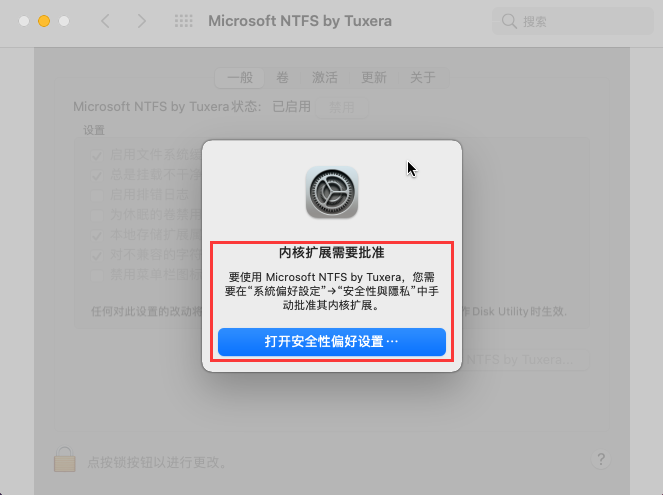
3、开启内核扩展需要重启,重启Mac后重新打开Tuxera NTFS for Mac,确保其为“已启用”状态。
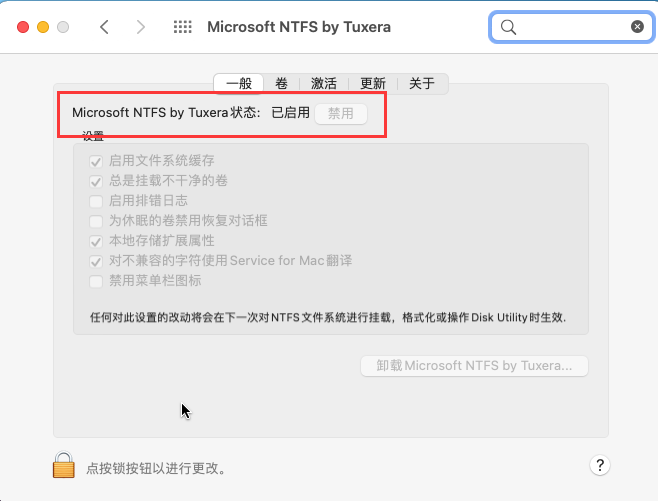
4、重新插入U盘,此时Mac就可以写入NTFS文件系统格式的移动硬盘了。
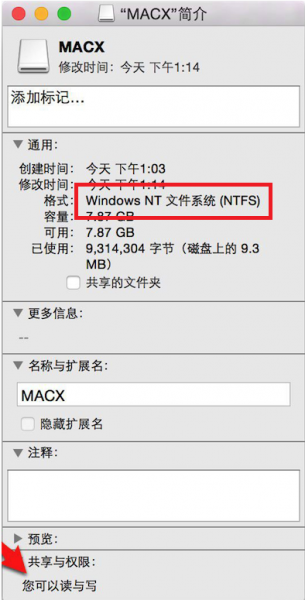
上文为大家介绍了两种解决Mac拷贝不了东西到u盘的办法,作者更加推荐你在电脑上安装Tuxera NTFS for Mac这款软件,有了这款软件,你就可以无障碍读写NTFS格式u盘。
二、mac怎么把文件拷贝到u盘
Mac电脑的操作逻辑和windows电脑存在差别,初次接触Mac电脑的用户也许不知道Mac拷贝文件到u盘的方法,你可以参考下文内容学会Mac电脑拷贝文件到u盘的方法。
1、插入U盘,等待Mac桌面显示,并且双击打开(也可以通过访达打开U盘)。
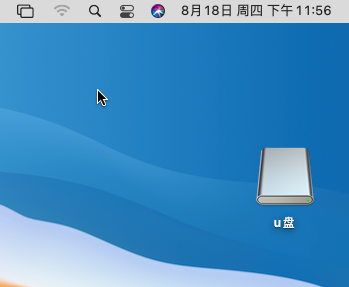
2、选中需要拷贝的文件,同时按下“Command+C”拷贝文件,或者在文件上右击,选择“拷贝”。
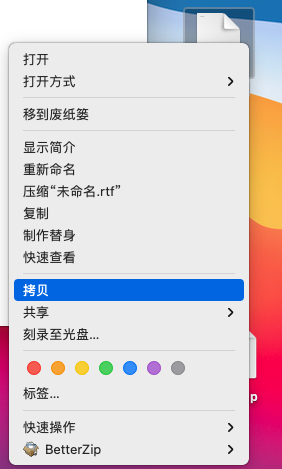
3、打开u盘,并在u盘的合适文件夹内,同时按下“Command+v”粘贴,或者在u盘空白处右击选择“粘贴项目”。
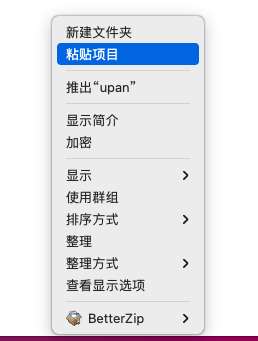
4、除此之外,你还可以直接拖动文件拷贝到U盘里。
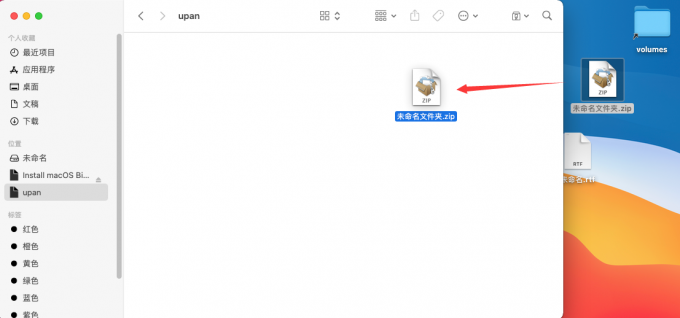
三、总结
本文为大家介绍了mac拷贝不了东西到u盘怎么办,mac怎么把文件拷贝到u盘。遇到了Mac无法拷贝文件到u盘的情况,你可以尝试使用本文介绍的方法解决。为了保证你的电脑可以无障碍读写NTFS文件系统的u盘,建议你在电脑上安装并保持Tuxera NTFS for Mac处于运行状态。本文还介绍了mac怎么把文件拷贝到u盘,操作简单,希望对你有所帮助。
展开阅读全文
︾